 Apple je v najnovejšo generacijo njihovih naprav namestil senzor LIDAR. Tehnologija LIDAR je že dolgo na našem radarju.
Apple je v najnovejšo generacijo njihovih naprav namestil senzor LIDAR. Tehnologija LIDAR je že dolgo na našem radarju.
Zdaj se nam zastavlja vprašanje, kako daleč lahko uporabljamo sistem za merjenje, kakšne natančnosti lahko pričakujemo. Kako zapleteno je zajemanje in obdelava podatkov? Ali lahko s tem sistemom ustvarimo resnično dodano vrednost ali je to le trik za tehnološke navdušence?
Zato smo preizkusili iPhone 12 in njegovo funkcijo LIDAR ter, kot je pri nas običajno, poskušali iz njega oblikovati potek dela.
Kaj pravzaprav je LIDAR?
LIDAR je angleška okrajšava od zaznavanje in merjenje svetlobe. V bistvu gre za radarsko povezano tehnologijo za merjenje optične razdalje in hitrosti. S to razliko, da se pri LIDAR za meritve uporabljajo laserski žarki.
Katere naprave smo uporabili za zajem podatkov?
Za to nastavitev potrebujete naslednje izdelke.
- Apple iPhone 12 Pro Max
- Nadzorne točke CADdy Geomatics
- Emlid Reach RS2
- WebCADdy
- Aplikacija 3D skener
Potek dela?
Postavite kontrolne točke
LIDAR ustvari oblak točk z lokalnimi koordinatami, to je lahko nekako v vesolju. Da lahko uporabimo ustvarjene podatke, potrebujemo nadzorne točke za georeferenciranje. Se sliši znano? Postopek je podoben letu z UAS. Porazdelitev teh točk mora zato čim bolj pokrivati območje, kontrolne točke pa ne smejo biti na črti. Za test smo uporabili kontrolne točke CADdy Geomatics.
Izmerite kontrolne točke
Nadzorne točke smo izmerili z aplikacijo WebCADdy in EMLID REACH RS2. Preberite članek tukaj "WebCADdy merjenje in zatiranje z akcijskimi gumbi". Tu lahko koordinate pretvorimo tudi v UTM in jih izvozimo kot klasično koordinatno datoteko.
Aplikacija 3D skener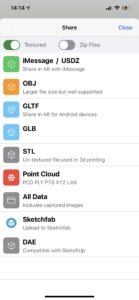
Za zbiranje podatkov smo iz trgovine Apple brezplačno prenesli aplikacijo 3D skener. Aplikacija je zelo preprosta, vendar nam ponuja pomembne možnosti za izvoz posnetih podatkov.
Snemanje je enostavno, začnemo in na sliki v živo vidimo, katere podatke smo že posneli. Ko končamo s snemanjem, lahko aplikacija doda vsaki točki barvno vrednost iz dodatnih samodejno ustvarjenih slik. Na koncu moramo samo izvoziti podatke. Tu je veliko možnosti, odločili smo se, da nadaljujemo s klasičnim formatom oblaka točk.
V članku "Z iPhoneom do natančnega 3D oblaka točk" pojasnjujemo, kako poteka branje in georeferenciranje posnetih podatkov v raziskavi CADdy.
Zaključek:
Snemanje podatkov je zelo enostavno in hitro, edina pomanjkljivost je doseg senzorja (le nekaj metrov).
Uporaba na velikem območju zagotovo nima smisla. Če pa je območje manjše in služi le za podporo npr. Snemanju brezpilotnega zrakoplova, imamo jasno dodano vrednost. Zdi se, da je tudi odprt jarek dober primer uporabe. Pridobivanje podatkov ustreza naši zamisli o "samo merjenju".






